Zusammenfassung
Wie kann ich iPad aus der iCloud löschen? Melden Sie sich in den iPad-Einstellungen vom iCloud Konto ab, indem Sie Apple ID Passwort eingeben. Es ist so einfach, dass Sie ein neues iCloud Konto für das iPad einrichten können. Für diejenigen, die das iCloud Passwort vergessen haben, können Sie das iCloud Konto ohne Passwort vom iPad löschen, wenn Sie EelPhone Activation Lock Removal verwenden.
Sie können dasselbe iCloud Konto auf iPad und iPhone verwenden. IPad Daten werden automatisch mit dem iPhone synchronisiert, wenn Sie dasselbe iCloud Konto auf zwei Geräten einrichten. Löschen Sie iCloud vom iPad, um die Verknüpfung von iPad und iPhone aufzuheben, und richten Sie dann ein anderes iCloud-Konto auf dem iPad ein.
Das Löschen von iCloud vom iPad aus den iPad-Einstellungen mit dem iCloud Passwort ist der beste Weg. Geben Sie einfach das iCloud Passwort ein und Sie können das neue iCloud Konto auf dem iPad verwenden. EelPhone Activation Lock Removal ist hilfreich, wenn Sie iPad iCloud löschen ohne Passwort.
- Teil 1: iPad aus iCloud löschen aus iPad-Einstellungen – wie?
- Teil 2: iCloud vom iPad ohne Passwort entfernen mit EelPhone Activation Lock Removal
Teil 1: iPad aus iCloud löschen aus iPad-Einstellungen – wie?
Das dauerhafte Löschen des iCloud Kontos vom iPad aus den iPad-Einstellungen ist bis jetzt der effektivste Weg. Für iPad Besitzer ist es einfach, ein altes iCloud Konto aus den Einstellungen mit dem iCloud Passwort aus dem iPad zu entfernen und dann ein neues iCloud Konto auf das iPad zu legen.
Gehen Sie zu Einstellungen> [Ihr Name]> Abmelden. Dann geben Sie das iCloud-Passwort ein, um sich vom iCloud-Konto abzumelden. Es ist besser, die Daten mit dem alten iCloud-Konto verknüpft zu halten und dann ein neues iCloud-Konto auf dem iPad zu verwenden.
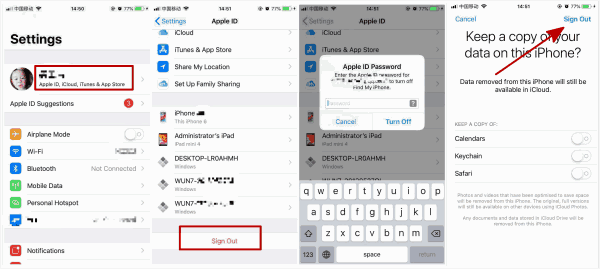
Wenn Sie iCloud ohne Passwort vom iPad entfernen müssen, können Sie nur Activation Lock Removal verwenden. Nehmen Sie die Methode vom zweiten Teil.
Teil 2: iCloud vom iPad ohne Passwort entfernen mit EelPhone Activation Lock Removal
Ohne das iCloud Passwort können Sie nicht nur das iCloud Konto nicht direkt aus den Einstellungen vom iPad entfernen, sondern auch das iPad wird durch Aktivieren des iPad auf die Aktivierungssperre zurückgesetzt. Die Aktivierungssperre ist das letzte Ergebnis der Unkenntnis des iCloud Passworts. Wenn Sie also das iCloud Konto auf dem iPad dauerhaft ohne Passwort entfernen möchten, können Sie die EelPhone Activation Removal verwenden.
Schritt 1: Laden Sie EelPhone Activation Lock Removal auf den MAC herunter und leihen Sie sich einen aus, wenn Sie keinen Mac haben. Installieren und starten Sie es. Bevor Sie auf die Schaltfläche „Starten“ klicken, lesen Sie die Warnung auf der Startseite.

Schritt 2: Verbinden Sie das iPad über ein USB-Kabel mit dem Mac. Der gesamte Vorgang erfolgt vollständig automatisch. Die Verbindung ist während des gesamten Vorgangs sehr wichtig.

Schritt 3: Wenn das Jailbreak-Datenpaket erfolgreich heruntergeladen wurde, tippen Sie auf „Jailbreak starten“, um das Jailbreak-iPad zu starten. Sie werden gebeten, während des Jailbreak-Vorgangs einige Vorgänge auszuführen.

Schritt 4: Überprüfen Sie nach dem Jailbreak die iPad ios-Version und klicken Sie dann auf „Bypass starten“, um iCloud ohne Passwort vom iPad zu entfernen. Die Trennung der Verbindung wird den Prozess fehlgeschlagen.
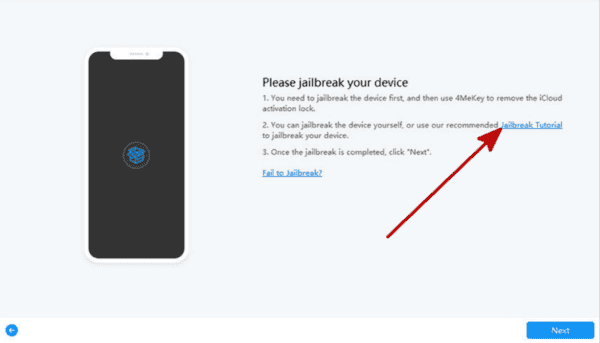
Wenn Sie fertig sind, starten Sie das iPad neu, aber fügen Sie den iPad-Einstellungen kein neues iCloud Konto hinzu. Ein Teil der Funktionen auf dem iPad ist nicht verfügbar.

Gefällt mir
 Vielen Dank für Ihr „Gefällt mir“!
Vielen Dank für Ihr „Gefällt mir“!




